Crie e configure uma transformação no Jitterbit Integration Studio
Introdução
Esta página aborda a criação e a configuração de uma nova transformação e o acesso às opções de menu que ficam disponíveis depois que uma transformação é criada.
Crie uma transformação
Uma nova transformação pode ser criada a partir destes locais:
-
A aba Componentes do painel do projeto usando a opção Criar novo (consulte menu de ações da aba Componentes na aba Componentes do painel Projeto).
-
A aba Ferramentas da paleta de componentes de design (consulte Ferramentas na paleta de componentes de design).
-
A quadro de design usando uma área de inserção (veja menu de ações da zona de soltar em Tela de design).
Novas transformações são criadas com o nome padrão Nova Transformação. Novas transformações subsequentes com nomes padrão são adicionadas com um número incrementado entre parênteses.
Configurar uma transformação
Ao criar uma nova transformação, a tela de configuração da transformação é aberta no modo de mapeamento. A localização da transformação em uma operação determina os esquemas que podem ser herdados de atividades adjacentes. Se nenhum esquema de origem ou destino for herdado, esta tela será exibida:
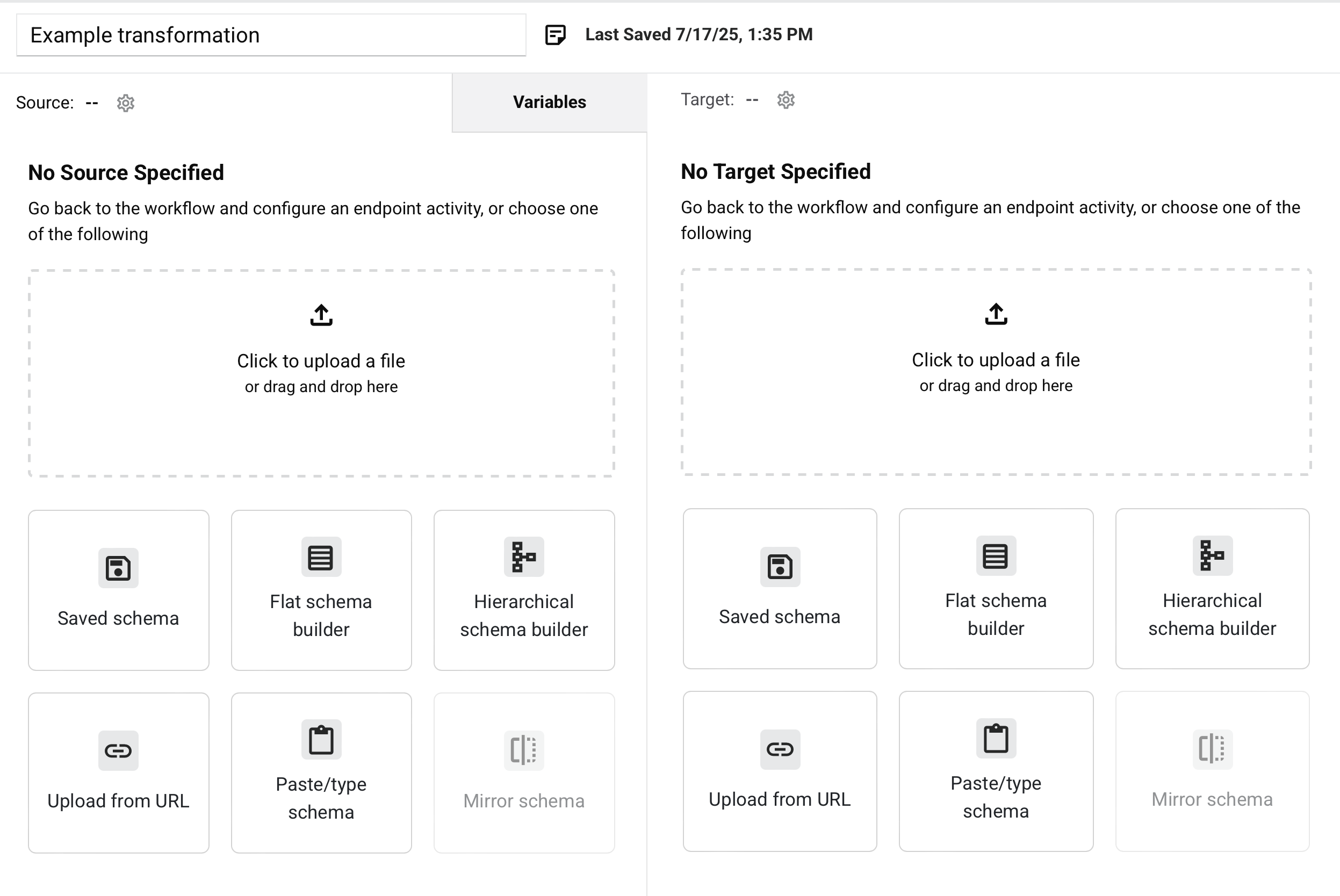
Para obter informações sobre a interface do usuário, consulte estes recursos:
Para obter informações sobre o mapeamento de campos e nós de destino, consulte Mapeamento de Transformação.
Menu de ações de Transformação
Após a criação de uma transformação, as ações de menu para essa transformação podem ser acessadas nestes locais:
- A aba Workflows do painel do projeto (consulte menu de ações do componente na aba Workflows do painel Projeto).
- A aba Componentes do painel do projeto (consulte menu de ações do componente na aba Componentes do painel Projeto).
- A quadro de design (veja menu de ações do componente em Tela de design).
Cada uma destas ações de menu está disponível:
| Item de Menu | Descrição |
|---|---|
| Exibir/Editar abre a tela de configuração de transformação em um dos três modos de exibição — modo de mapeamento (padrão), modo de script, ou modo de visualização — dependendo do modo de exibição que você estava usando pela última vez para acessar a transformação. | |
| Cortar coloca uma cópia da transformação na sua área de transferência e exclui a transformação original do projeto (consulte Reutilização de componentes). | |
| Copiar coloca uma cópia da transformação na sua área de transferência (veja Reutilização de componentes). | |
| Renomear posiciona o cursor no nome da transformação para que você possa fazer as edições necessárias. | |
| Exibir dependências altera a exibição no painel do projeto para exibir quaisquer outras partes do projeto das quais a transformação depende (consulte Dependências, exclusão e remoção de componentes). | |
| Adicionar ao grupo abre uma caixa de diálogo para criar um novo grupo personalizado ou adicionar a transformação a um grupo existente (consulte Grupos de componentes). | |
| Excluir exclui permanentemente a transformação (consulte Dependências, exclusão e remoção de componentes). | |
| Remover remove referências à transformação como uma etapa de operação na quadro de design (consulte Dependências, exclusão e remoção de componentes). |